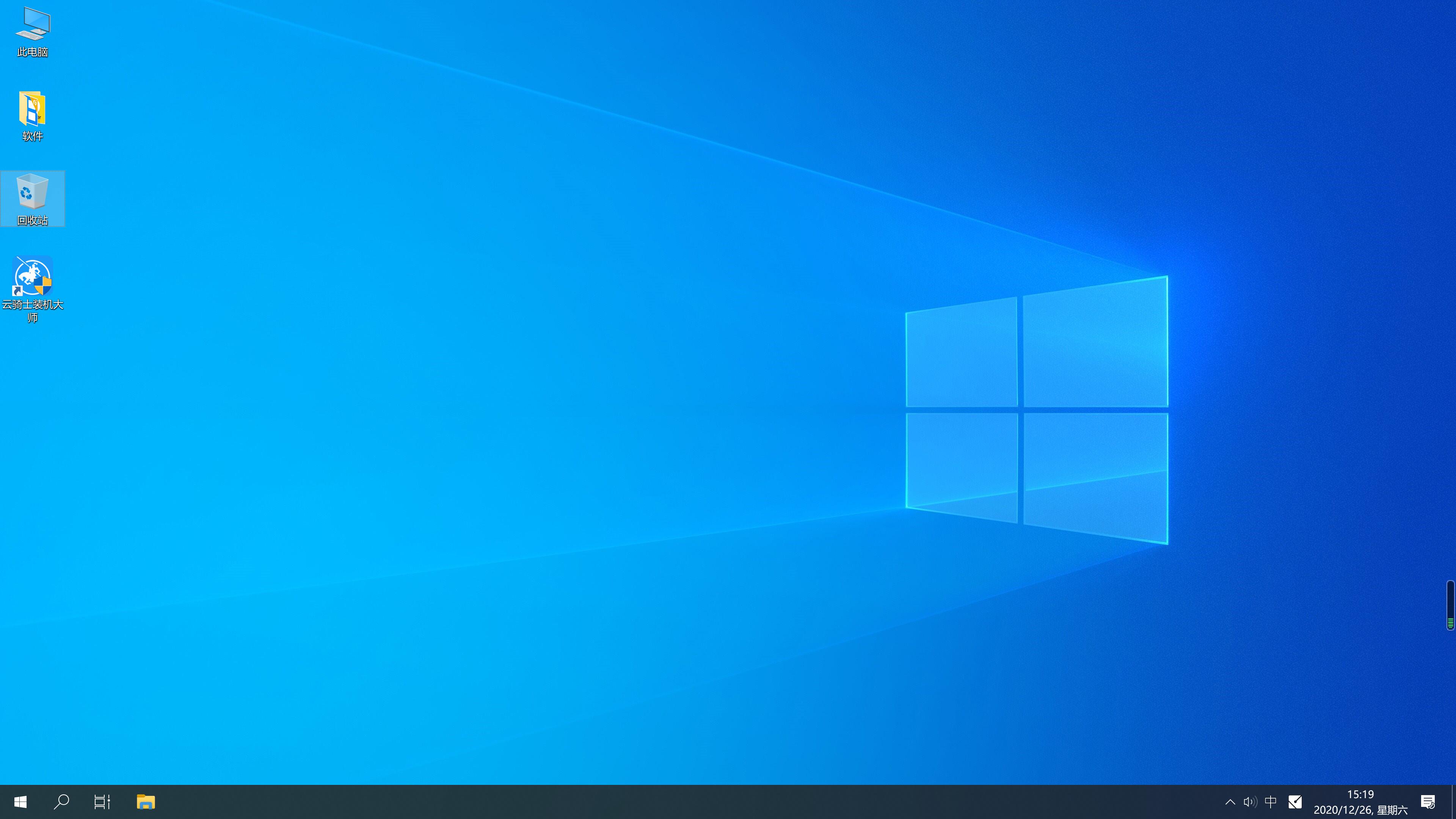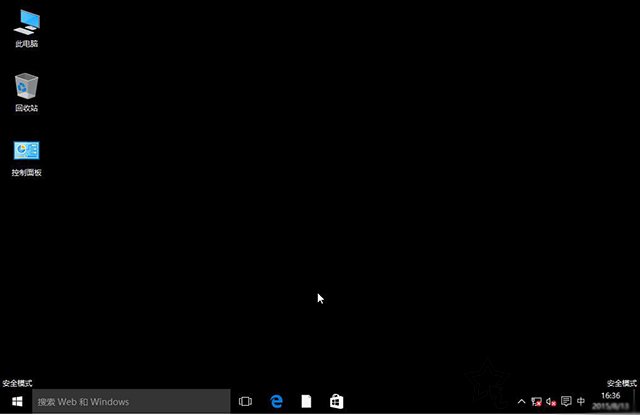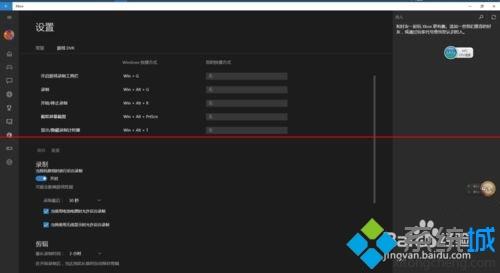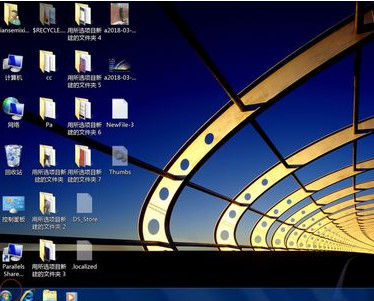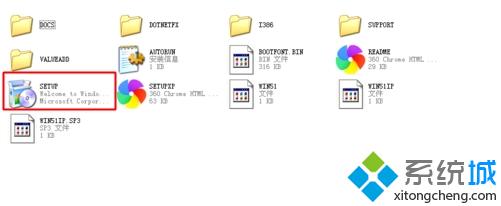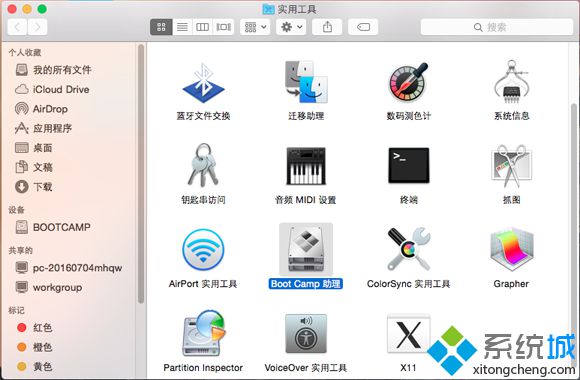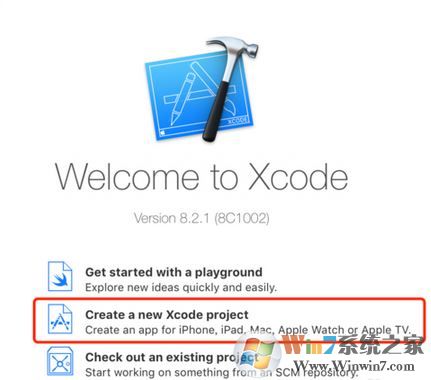系统之家一键重装系统 > 装机教程 >
win10纯净版怎么安装?硬盘安装安装win10 64位系统教程
- 作者:重装大师
- 时间:2021-03-16 08:17:25
win10纯净版怎么安装?随着win10系统的普及,越来越多的用户对这款新系统感兴趣,打算给电脑安装win10系统?其中win10纯净版是比较受用户喜爱的,怎么安装win10纯净版系统呢?安装方法有很多,其中硬盘安装、U盘安装比较常用,现这边以硬盘安装安装win10 64位系统为例,教大家win10纯净版安装教程。
win10纯净版怎么安装?
1、首先下载win10系统镜像“Win10_2020.iso”到本地硬盘上
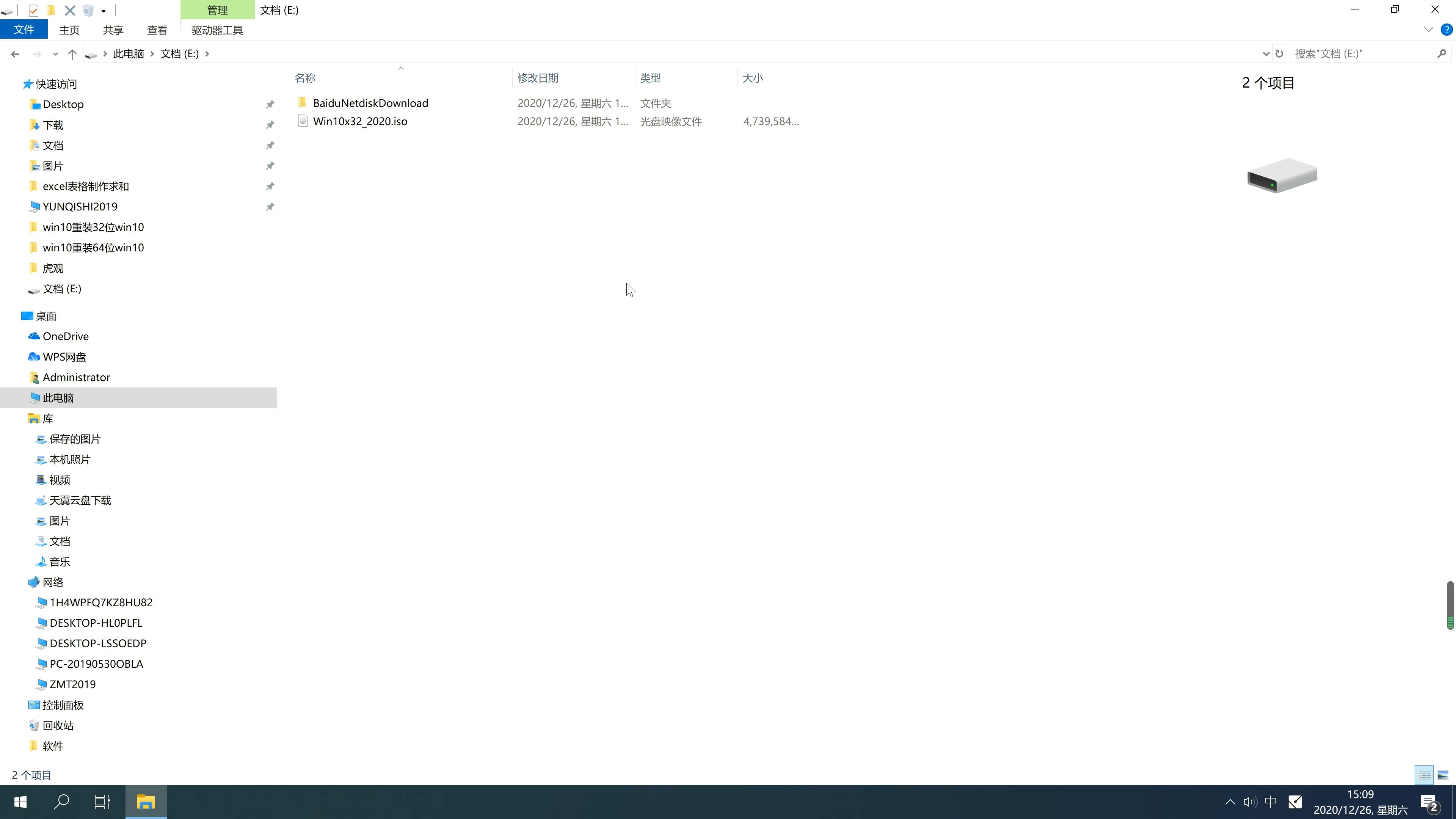
2、解压所下载的“Win10x32_2020.iso”镜像;鼠标右键点击文件,选择“解压到Win10x32_2020(E)”。
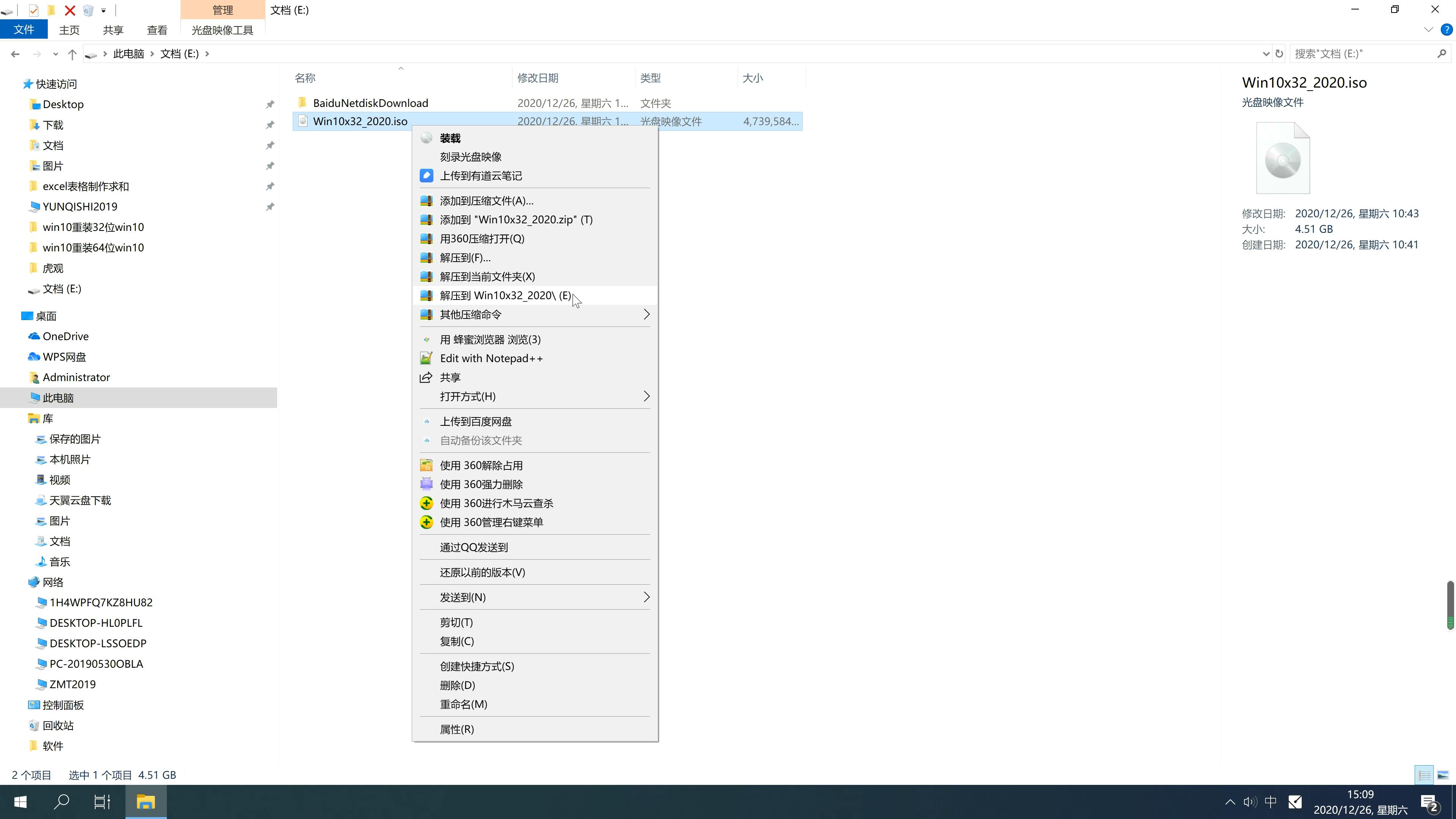
3、解压出来的文件夹内容。
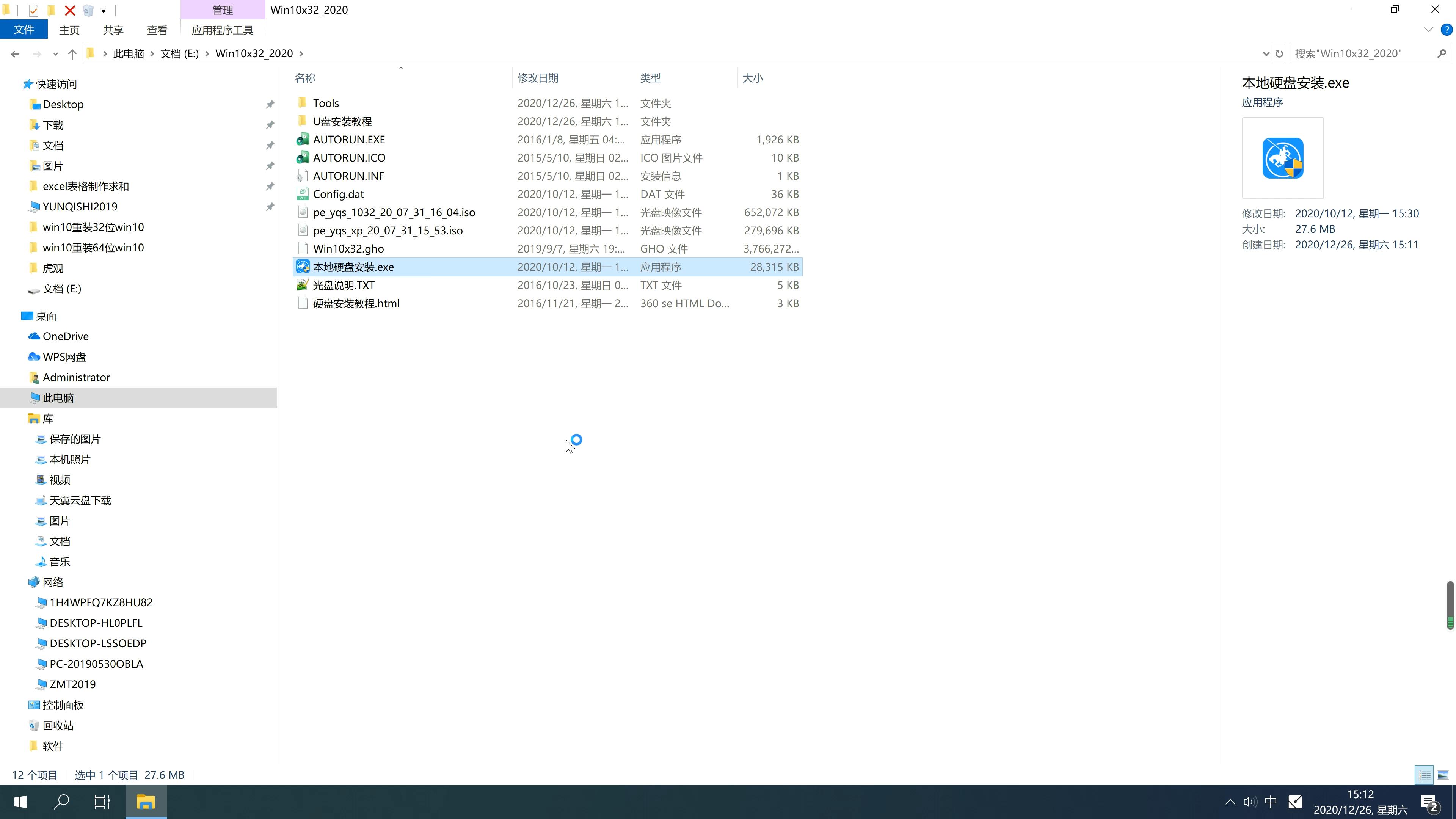
4、双击“本地硬盘安装.EXE”。

5、等待检测电脑安装条件。
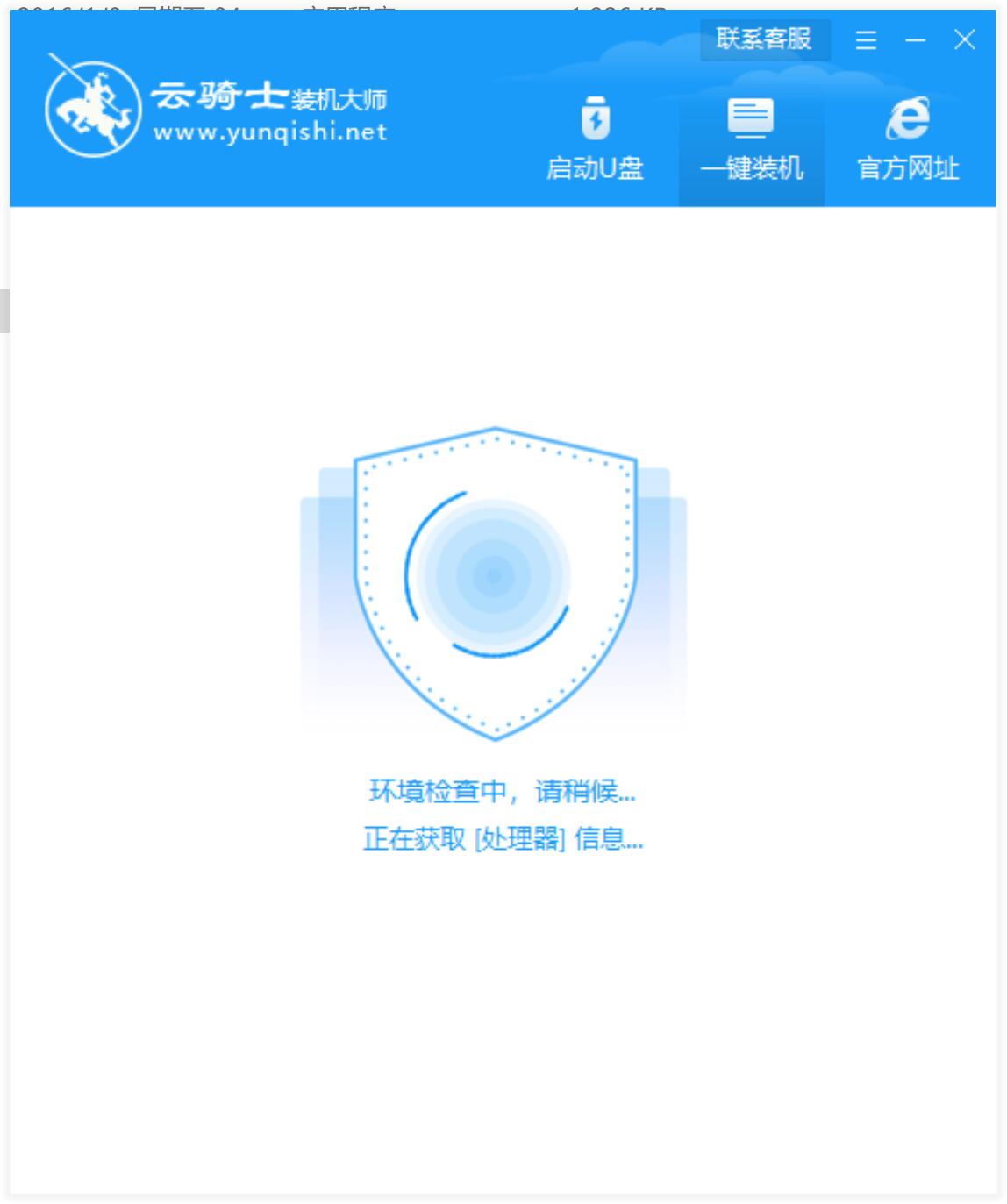
6、检测完成后,点击下一步。
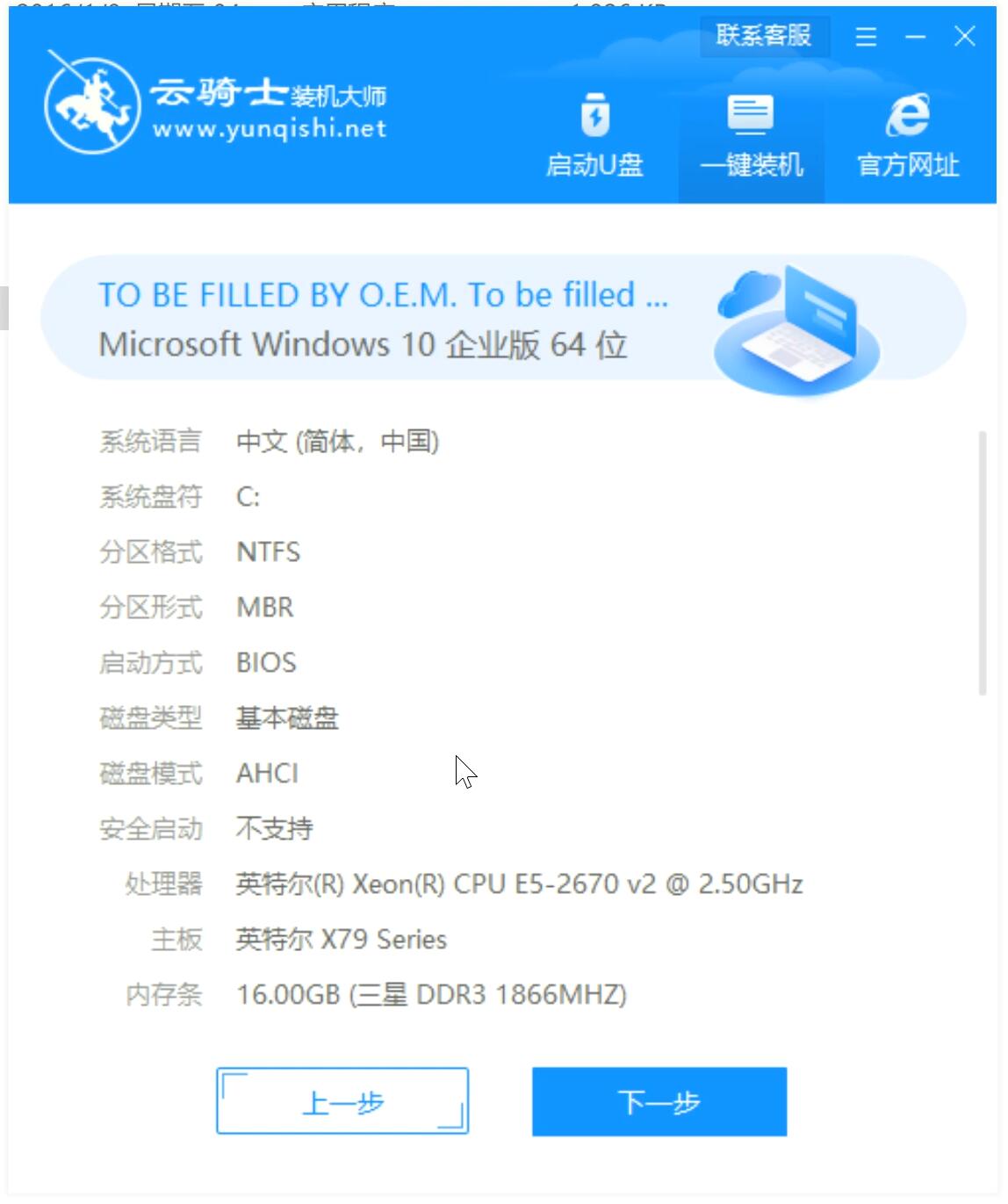
7、选择好需要备份的数据,点击开始安装。
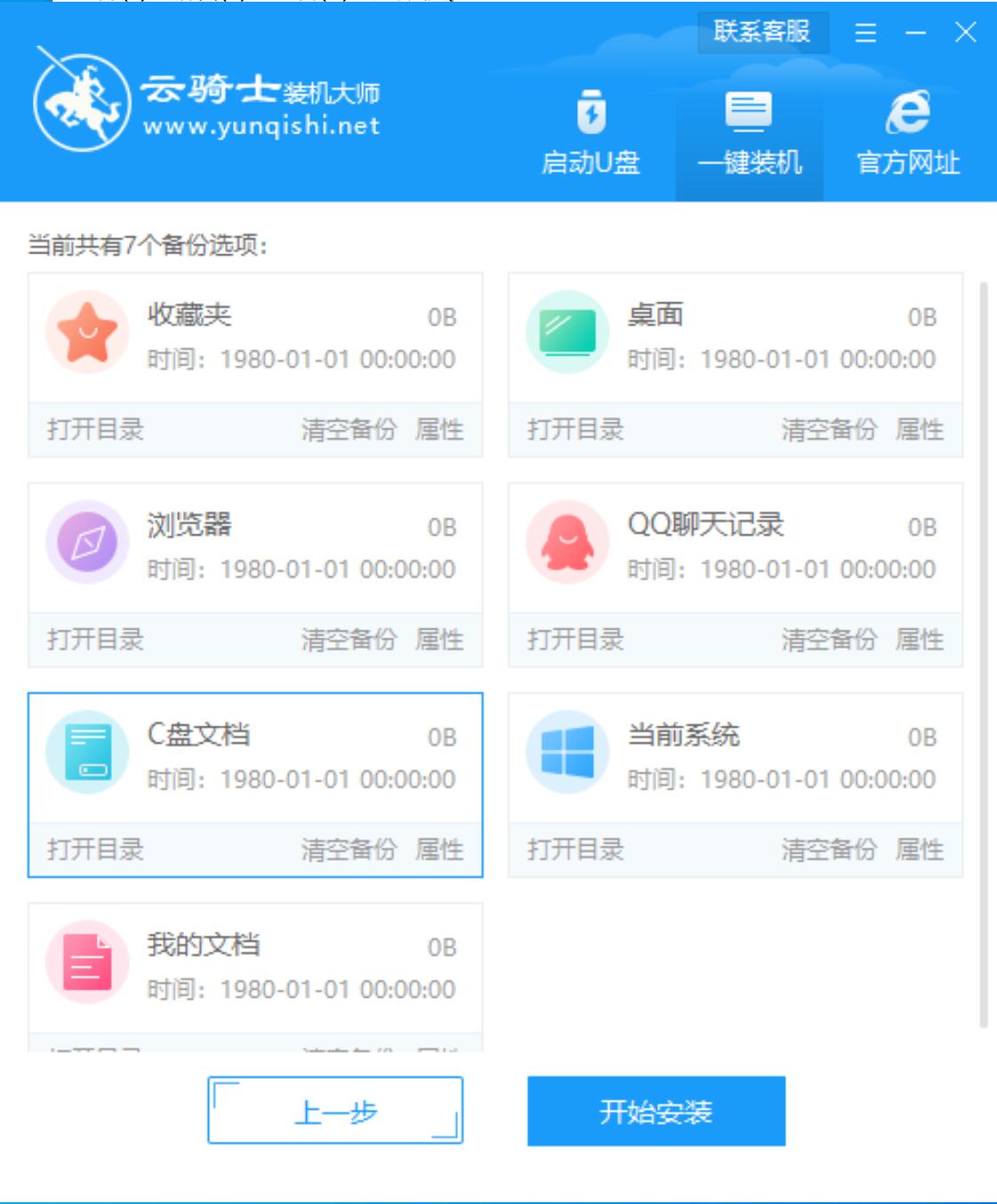
8、安装程序在准备工作,等待准备完成后,电脑自动重启。
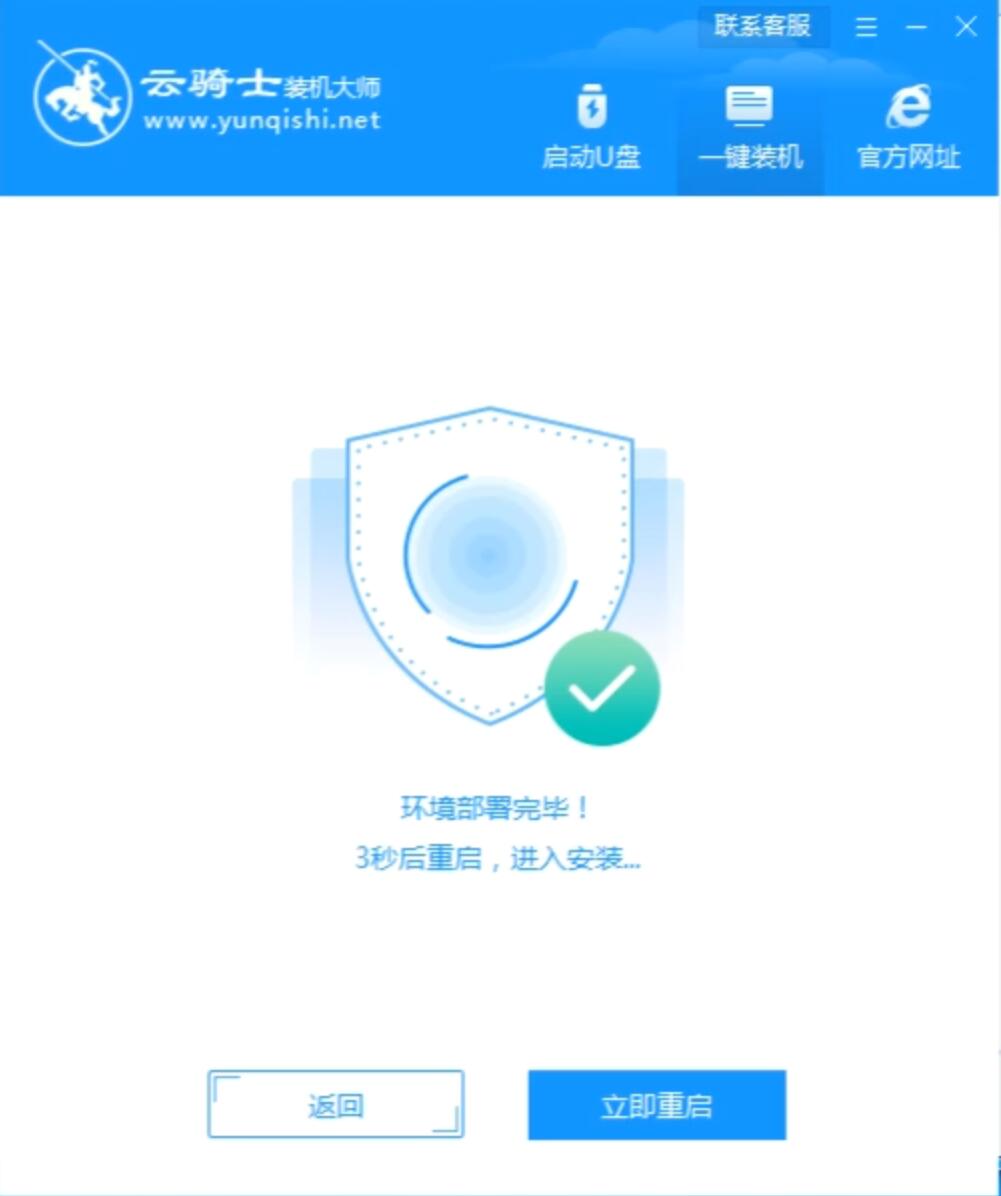
9、电脑重启时,选择YunQiShi PE-GHOST User Customize Mode进入系统。
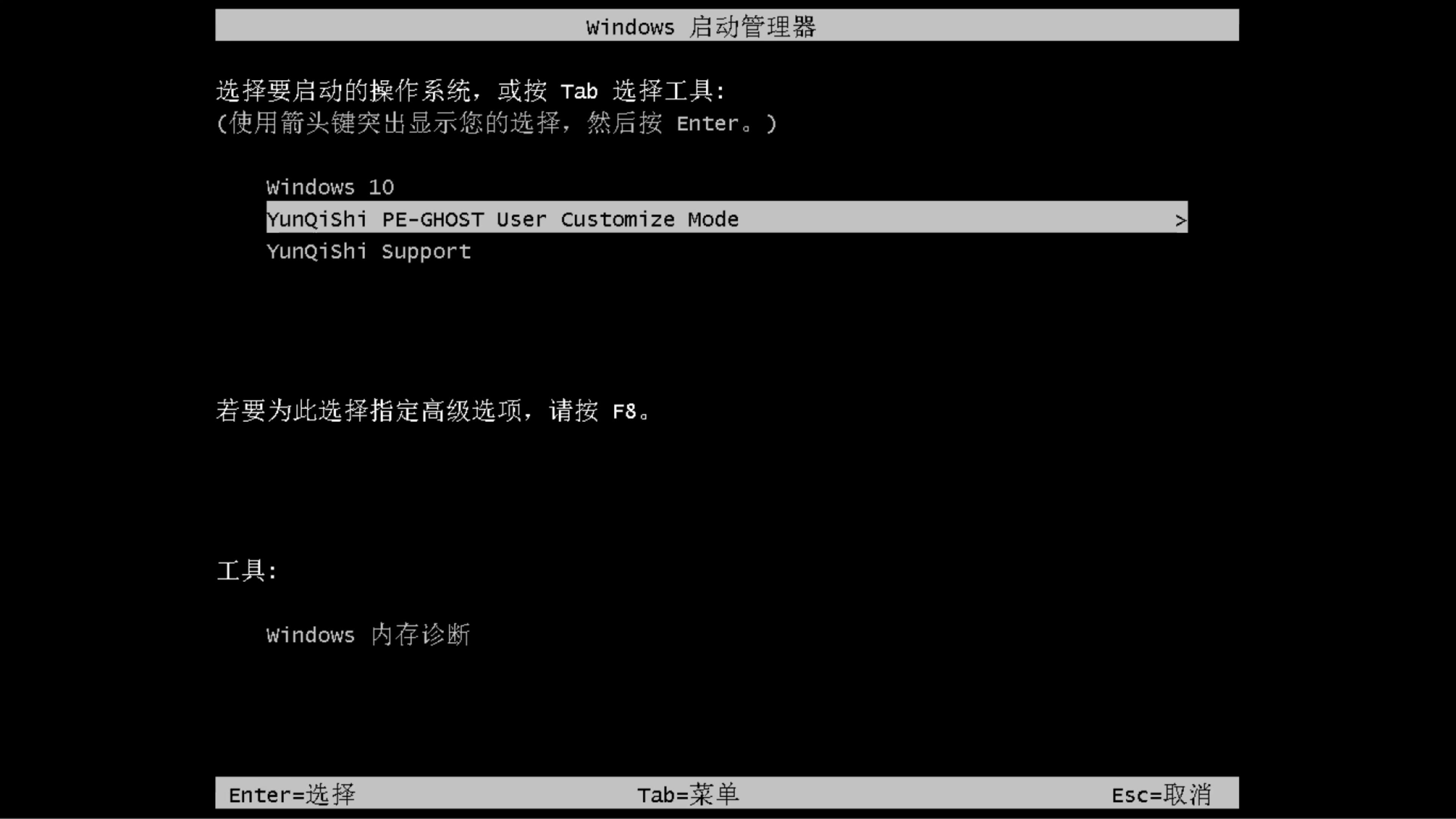
10、等待电脑自动重装完成,自动重启电脑后,选择Windows 10进入系统 。
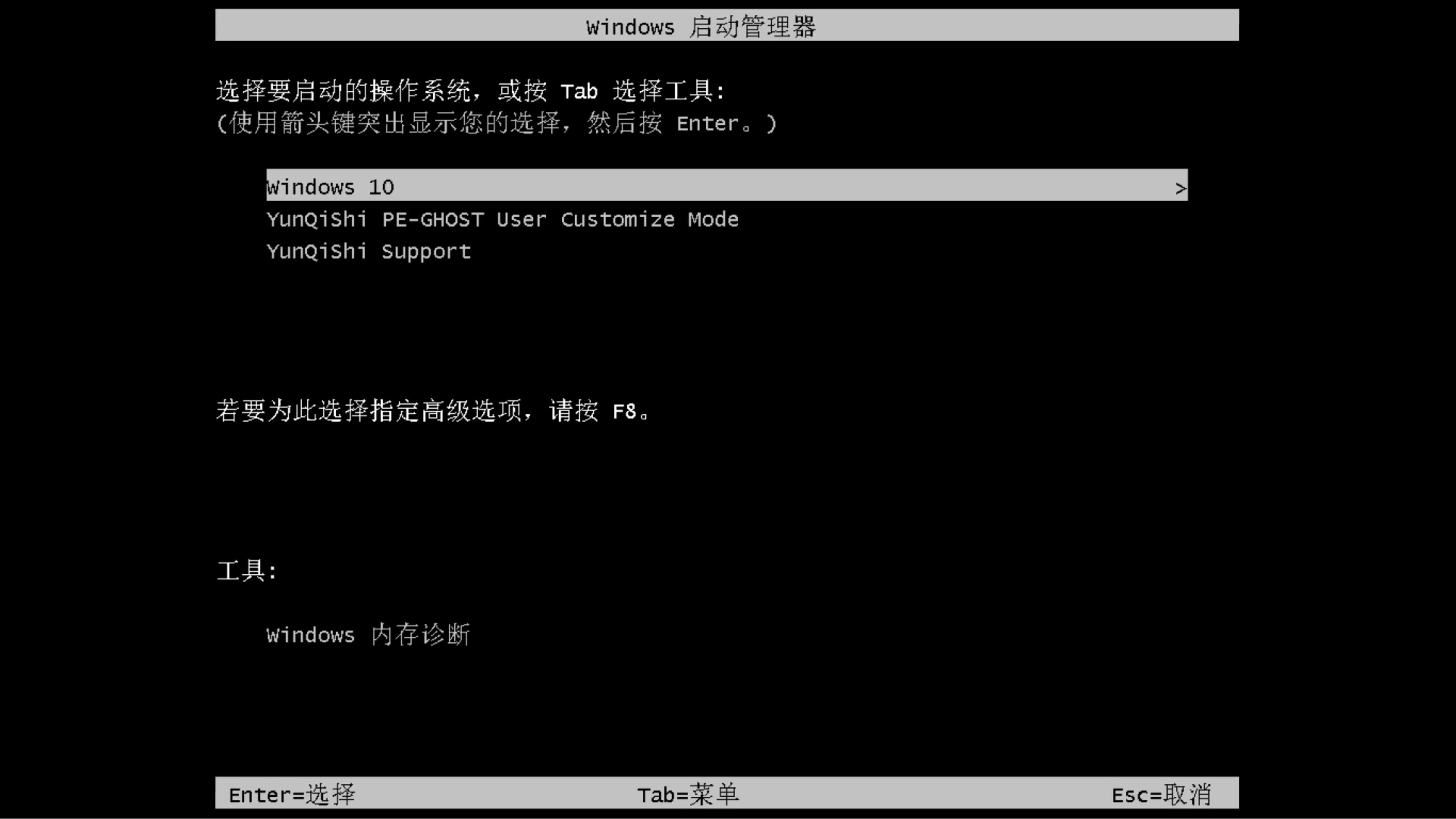
11、一个全新干净的Win10系统就出来了,欢迎使用。